軟體定義的儲存(SDS)突破傳統儲存架構困境,將儲存走向開放、統合的境界,讓儲存也能擁有伺服器虛擬化對運算所帶來的簡化、效率及節省成本。近年不少大廠紛紛推出自有解決方案搶攻市場,EMC也不遑多讓推出ViPR、Isilon、ECS以及ScaleIO,本文將分享ScaleIO架構與實際部署經驗。
軟體準備
連結至EMC官網下載ScaleIO主程式,本次實作以1.31為主,官方目前釋出的版本為1.32,其安裝方式與1.31相同。
·ScaleIO VMware:本次實作的主要軟體,包含腳本ps1檔、SVM範本(template .ova)檔。
·ScaleIO Windows:ScaleIO GUI安裝檔包含在此。
開始部署之前,還必須注意以下幾個事項:
在vSphere部分,對於Port Group,建議將Management與Data網路分開,因此準備兩個vSwitch分別使用獨立的網卡通訊埠(Port)。而針對VMKernel Port,每台ESXi上的SDS會有一條專屬於Data LAN的網路,所以設定額外的VMKernel Port給Data交換使用,如圖8所示。
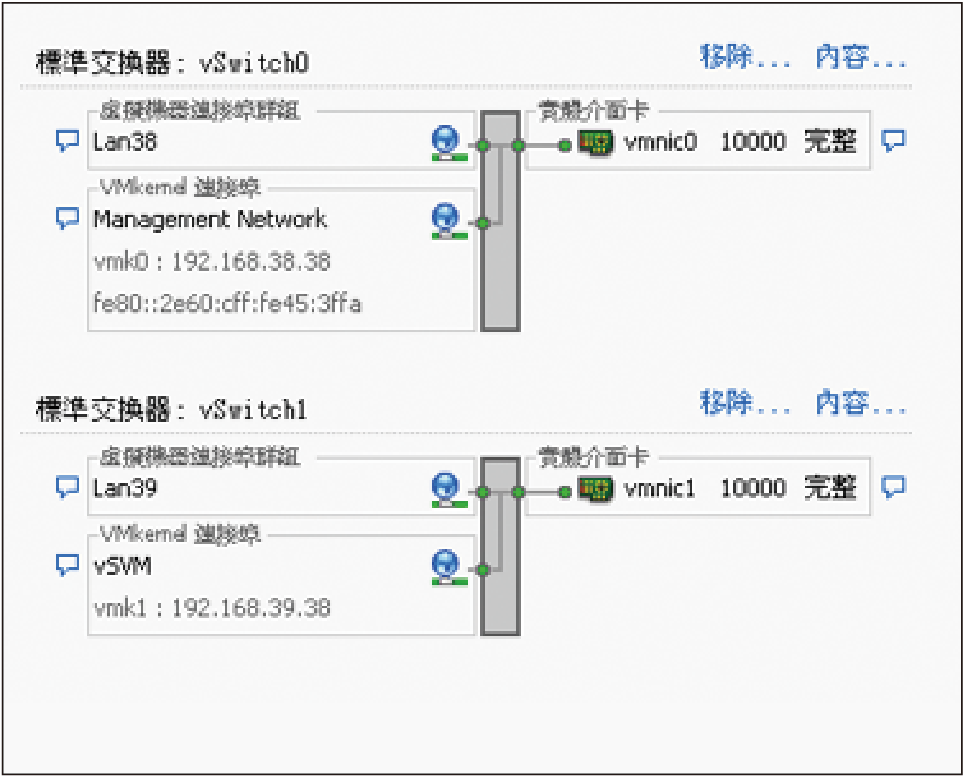 |
| ▲圖8 vSphere網路建議設定。 |
此外,當vSphere SSH/Shell先開啟,部署期間安裝SDC時會變動裡面的參數,所以透過SSH來連線。若SSH未開啟,將導致系統部署失敗。
硬體部分,對於RAID,Server底層磁碟不做任何的RAID,別忘記ScaleIO是透過Two-copy來達到資料保護,因此不需要RAID保護,EMC也建議底層不做RAID,怕會影響效能。
在Windows方面,Java須採用8以上的版本,為了順利安裝ScaleIO Plugin必須先確認所使用的Java版本。而Windows作業系統,建議使用英文語系環境執行PowerCLI,以避免執.ps1腳本發生錯誤。
ScaleIO部署
本文以四個階段來實作Hyper-Converged環境:
1. 註冊ScaleIO Plugin:將外掛程式(Plugin)安裝
於vCenter。
2. 部署ScaleIO環境:建立SDS與MDM Cluster。
3. 安裝GUI並連線ScaleIO:使用GUI連線ScaleIO。
4. 映射Volume給vSphere:由ScaleIO空間建立
Volume掛載給vSphere。
註冊ScaleIO Plugin
先以管理員身分執行VMware PowerCLI,再輸入以下指令:
然後執行安裝腳本「ScaleIOPluginSetup-1.3X.XXX.X.ps1.」,接著在目錄底下執行如下指令(在VMware PowerCLI切換到「ScaleIO_1.32_vSphere_Plugin_Download」目錄):
緊接著,連線現有的vCenter。如圖9所示,輸入IP與帳號密碼之後,將出現選單模式。有幾個地方必須注意,登入vCenter時盡量以SSO Domain登入比較不會出錯;選擇「1」可以Register ScaleIO Plugin;選擇「s」進行標準安裝;並重新登入vSphere Web Client,重新登入的同時就會安裝Plugin。
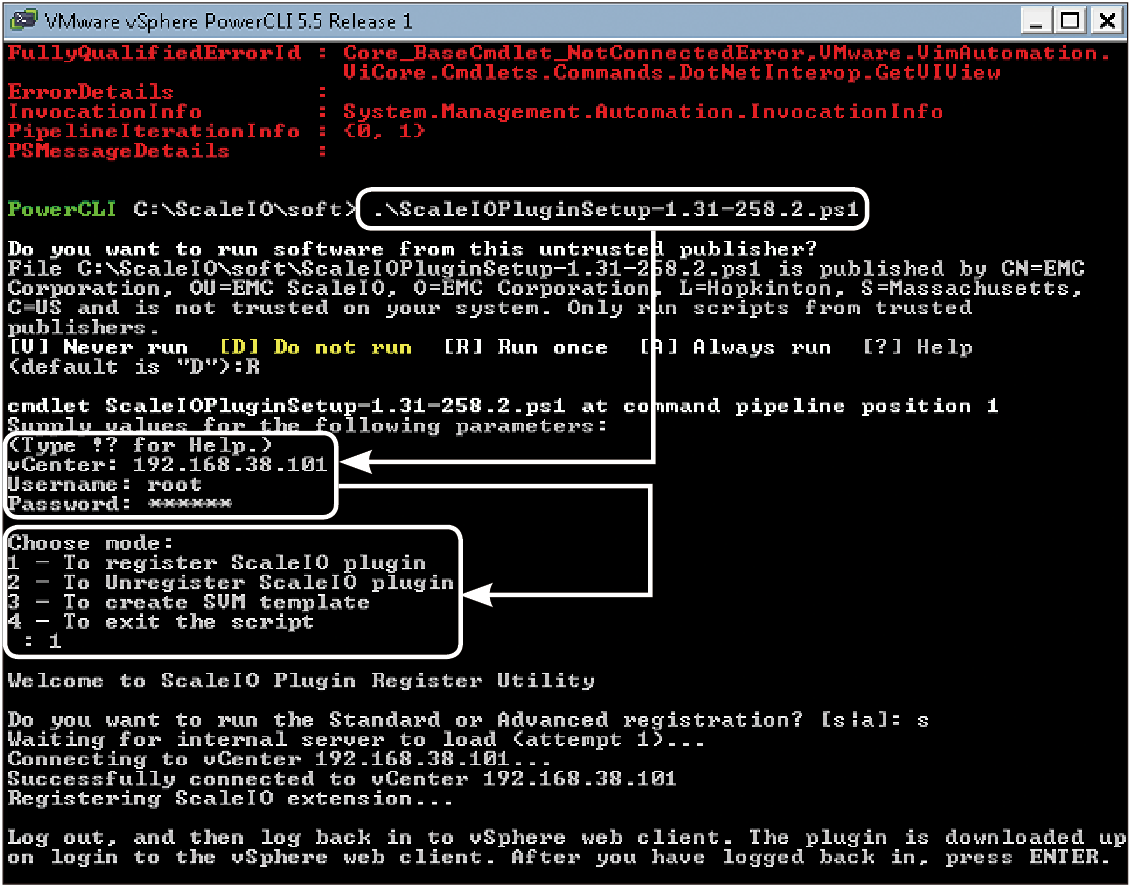 |
| ▲圖9 腳本執行流程。 |
然後,檢查EMC ScaleIO Plugin安裝是否成功,如圖10所示。接著,採用SSO Domain登入vSphere Web Client。
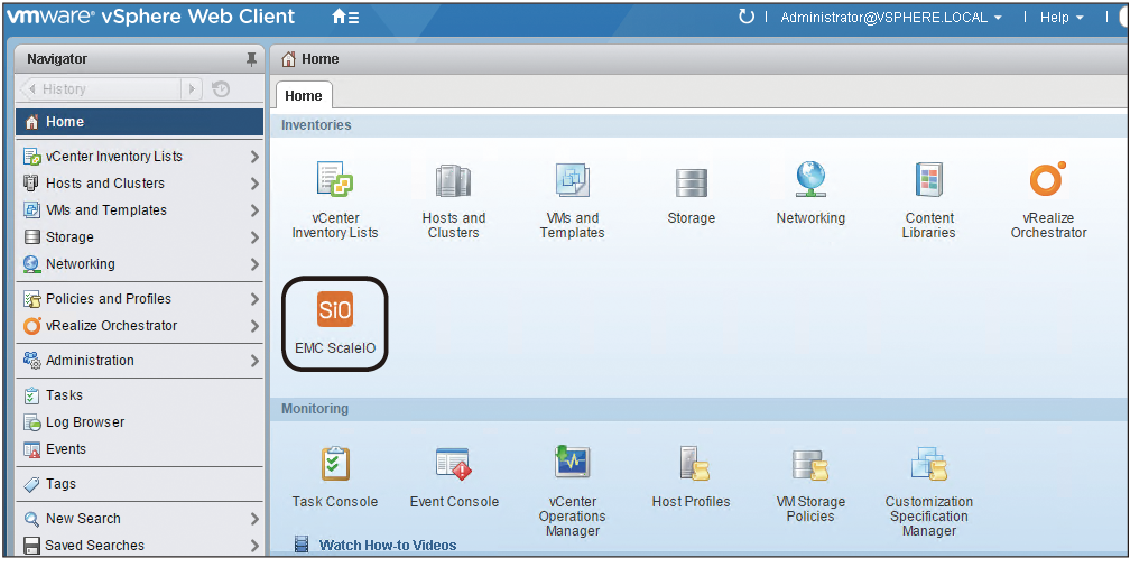 |
| ▲圖10 驗證ScaleIO Plugin。 |
隨後,上傳SVM範本至Datastore。如圖11所示,選擇「3」來建立(Create)SVM Template,然後輸入目前的資料中心名稱以及SVM OVA檔案位置(必須輸入完整的檔案路徑):
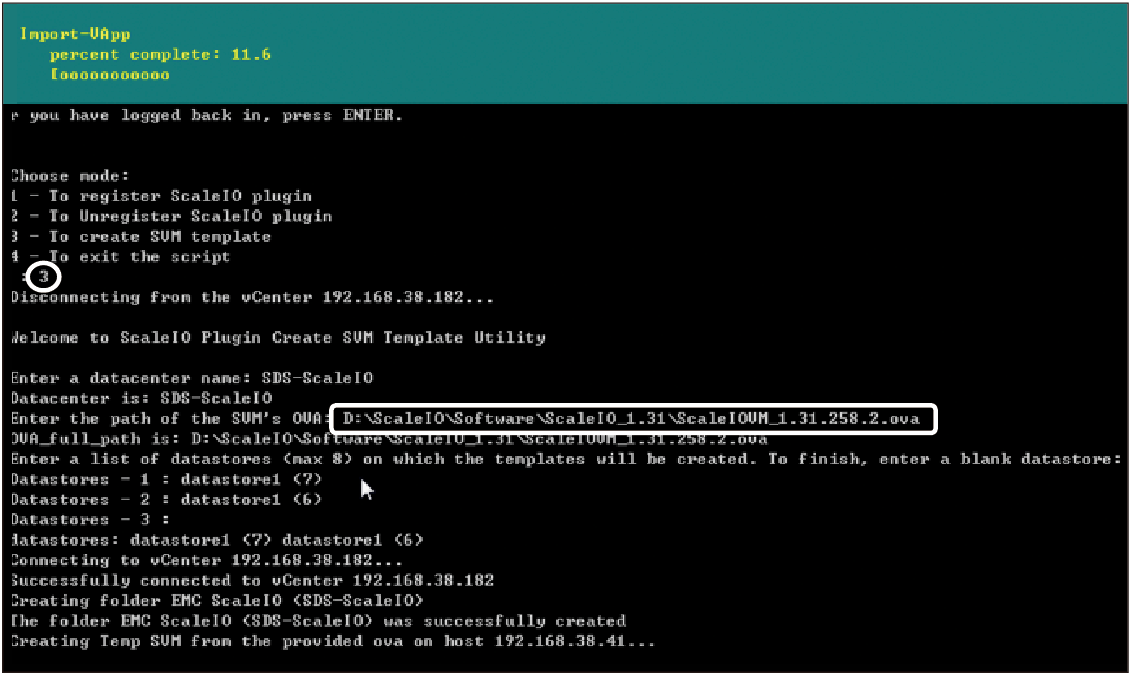 |
| ▲圖11 上傳SVM範本。 |
緊接著,輸入存放Template資料存放區名稱(最多可上傳8份,份數越多越能減少部署的時間),並檢視上傳進度,而且要檢查Template檔案,如圖12所示。
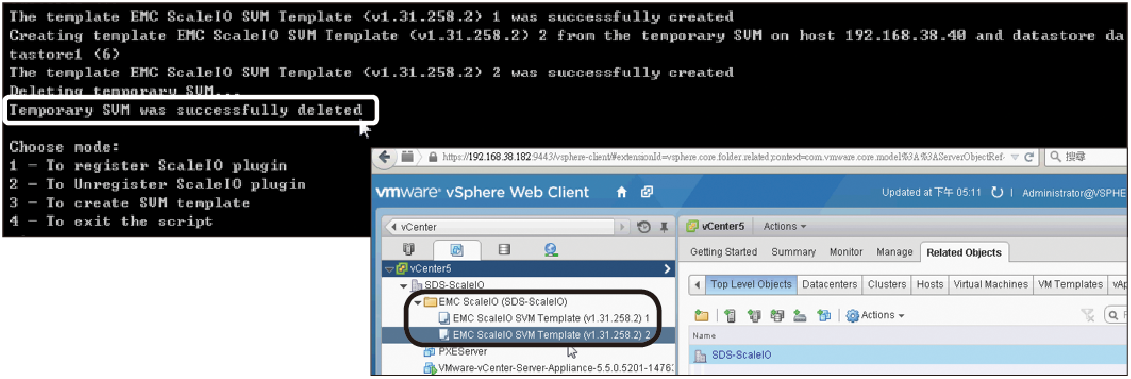 |
| ▲圖12 驗證範本檔案。 |